大家在日常辦公當中,是不是覺得新分頁太平淡無奇?來,給自己的瀏覽器加點料!

試試微軟推出的這款名叫WowTab的瀏覽器分頁外掛程式。保證讓大家的辦公效率大大提升,感興趣的朋友也可以自己安裝體驗一下!
一、外掛程式簡介
WowTab是一款微軟官方推出的基於電腦瀏覽器的分頁擴充套件外掛程式,適配Microsoft Edge以及市面上基於Chrome內核的瀏覽器。它解決了常規新分頁的多廣告,布局擁擠的問題,給大家提供了一個極簡,美觀,無廣告、高效率、個人化強的網頁瀏覽環境。
二、外掛程式功能
2.1 支持兩種模式切換

常規模式:常規模式是卡片布局的方式展示導航頁面,其中包括搜尋、日期、當前目標元件、背景音樂、番茄時鐘、常用頁面導航等功能。最左側提供常用的分類導航,方便快速尋找需要的網站。也支持添加分組。
平靜模式:平靜模式提供了電子木魚和靜如止水的功能。
電子木魚:感受沈浸式敲電子木魚,幫您解壓祈福,遠離煩惱,同時內藏彩蛋功能等您探索。

靜如止水:帶您體驗溫暖治愈的每日一言,動態桌布和輕音樂結合帶來的平靜氛圍感。另外還支持畫中畫模式。

3.2 效率元件介紹
當前目標元件
實用的目標小元件,可以讓每天你的目標更清晰,幫助你更聚焦於當下需要完成的任務。


背景音樂元件
背景音樂中提供多種型別白噪音,包括自然,鳥鳴,雨聲等,在工作或學習無法集中註意力時,播放背景音樂來聚焦當下需要完成的任務。或工作學習時間過長時,開啟背景音樂小元件,幫助使用者舒緩當前心情,得到有效休息。

番茄時鐘元件
番茄時鐘小元件利用25min+5min的番茄工作法,透過計時及鬧鐘提醒,幫助使用者做到工作和休息的勞逸結合。

天氣小元件
天氣小元件,支持攝氏度和華氏度的切換。


點選卡片跳轉到天氣檢視詳情頁面。

官方計劃還會接入更多實用小元件,熱搜,小遊戲等。
3.3 設定中心
桌布設定
桌布設定功能分為靜態桌布、漸變背景、自訂桌布三個標簽。
靜態桌布:官方提供了精心挑選的桌布,供大家挑選使用。

漸變背景桌布:包含幾百款純色漸變型別桌布。後期規劃接入動態桌布,包含更多二次元動漫桌布等。

自訂桌布:可以上傳本地精美的桌布。

當然可以開啟每日必應桌布,使用者無需更換桌布,每天自動更新一張來自必應官方的精美桌布。

添加網址導航
添加網址導航功能支持添加到主頁或者左側的側資訊看板。

包含12種網站分類完全滿足大家日常使用的需求,例如使用者常用的微軟、最受歡迎、AI、新聞、社交、影音、遊戲、生活,科技、工具、學習、金融。

每一個分類下包含的網站在該分類下覆蓋了多個領域,例如在新聞類中覆蓋了體育,娛樂,財經,科技等多個領域的網站。

AI分類下不僅可以找到當下熱門實用的AI網站,如Kimi,火山轉譯,秘塔寫作貓,通義聽悟等熱度較高的AI網站,還提供當下熱門的AI社群,幫助使用者一鍵直達,在AI社群中交流自己的看法,同時也包含AI資訊網站,即時檢視AI動態,或想檢視更多AI類網站,可以使用AI工具集網站來檢視更多。

遊戲分類中添加了多款有趣好玩的線上摸魚小遊戲,例如網上推薦度很高的隨機小遊戲,每次點選都會進入一個新的線上小遊戲頁面,有趣的同時滿足了使用者的好奇心。不想玩遊戲的使用者也可以點選熊貓直播,線上即時觀看,放松心情的同時也可以和其他使用者一同觀看進行彈幕互動。選擇恐懼癥每天糾結吃什麽的使用者可以在中午時點開今天吃什麽網站,線上決定今天的食譜。

當然也支持添加自訂網址。
點選自訂添加,在自訂添加頁面,支持使用者透過自訂網站連結及網站名稱,來添加目標網站。後期計劃添加自動獲取圖示及網站連結功能來更方便使用者自訂添加網站的流程。

添加小元件
目前支持三種元件:當前目標、背景音樂、番茄時鐘,後續還會開發新的效率元件。
三、使用總結
WowTab的界面設計簡潔大方且易於上手。整體使用下來非常的流暢、方便對於日常辦公的朋友來說是非常好的辦公助手,感興趣的朋友可以下載安裝體驗一下!
四、外掛程式安裝說明
WowTab外掛程式支持了mac安裝並且也支持了.exe下載,但目前暫時沒有上架到edge擴充套件商店,不要下載錯誤了,其中外掛程式的安裝也非常簡單,具體如下:
官方連結:https://wowtab.microsoft.com/download?pc=cn401001z
4.1 Edge安裝
第1步:開啟「開發者模式」
在位址列輸入「edge://extensions/」開啟擴充套件頁面,並在左側開啟開發者模式
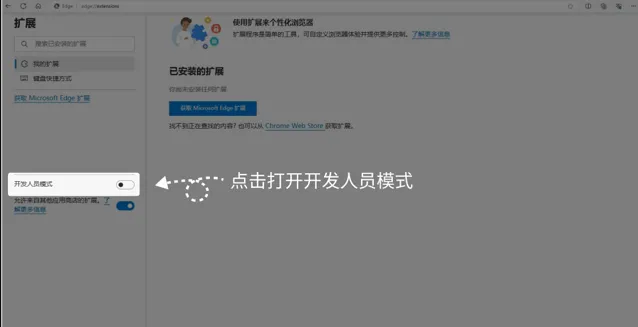
第2步:安裝擴充套件套用
將已下載的安裝檔的直接拖拽到擴充套件程式頁面

第3步:安裝成功
開啟瀏覽器新分頁後,點選頂部彈窗中的保持現狀按鈕即可安裝成功.
4.2 Chrome安裝
第1步:開啟「開發者模式」
在位址列輸入「chrome://extensions/」開啟擴充套件頁面,並在左側開啟開發者模式
第2步:安裝擴充套件套用
將已下載的安裝檔的直接拖拽到擴充套件程式頁面
第3步:安裝成功
開啟瀏覽器新分頁後,點選頂部彈窗中的保持現狀按鈕即可安裝成功.











